南方CASS内业基本作图--野外测记草图法
南方CASS内业基本作图--绘制等高线、添加注记和图框教程

【原创】南方CASS内业基本作图--绘制等高线、添加注记和图框教程本例教程高清视频下载地址:优酷播放地址:一、系统环境:操作系统 WIN XP ;应用环境:南方 FOR CAD2004 或CAD2006 (破解版下载:)二、实例数据:野外测点CASS坐标格式数据: \ProgramFiles\CASS70\DEMO\ ,为安装目录内自带实例数据)。
在“南方CASS内业基本作图--野外测记草图法绘制常见地物教程(单击打开)”中,我们采用野外测记草图法完成了基本地物和地貌的绘制,并保存为“STUDY平面图.DWG”(下载地址:)。
一张完整的地形图不只包含反映地物和地貌的基本图形元素,还需要有反映地形起伏和变化的等高线和高程,文字注记,以及图框等。
下面接着向大家介绍使用CASS软件绘制等高线、添加文字注记、图框整饰的基本操作。
三、等高线的绘制和整饰切换展点注记单击【绘图处理】菜单--【切换展点注记】,单选“展测点点位”。
将之前展绘的野外测点点号切换为侧点点位,如下图所示。
另外,为了能够看清楚测点点位,我们可以在CAD命令行输入DDPType命令打开“点样式”对话框修改测点的点样式。
如下图所示。
展高程点●单击【绘图处理】菜单--【展高程点】,在弹出“输入坐标数据文件名”对话框中,指定打开坐标数据文件打开路径:\Program Files\CASS70\DEMO\。
如下图所示●注意命令提示行显示“注记高程点的距离(米):”时,输入10,回车。
展会出间距为10米的高程圆点和高程数值注记。
由于本例中陡坎、砼房屋、独立果树、菜单、小路等测点高程为0,所以没有能够显示注记高程,这些测点也不参与DTM的建立。
提示:通常高程注记的间距为20-30倍基本等高距。
比例尺为1:500的地形图基本等高距为米,而高程注记间距为=10m。
同时为了图面清晰美观便于识读,需要人工注记或调整居民地区域内的高程注记位置和分布密度。
建立DTM模型●单击【等高线】菜单--【建立DTM】,在弹出“建立DTM”对话框中做如下设置:√单选“由数据文件生成”;√单击“...”按钮指定“坐标数据文件名”打开路径为:\Program Files\CASS70\DEMO\√单选“显示建三角网结果”√复选“建模过程考虑陡坎”和“建模过程考虑地性线”,如下图所示。
南方CASS内业基本作图--绘制等高线、添加注记和图框教程
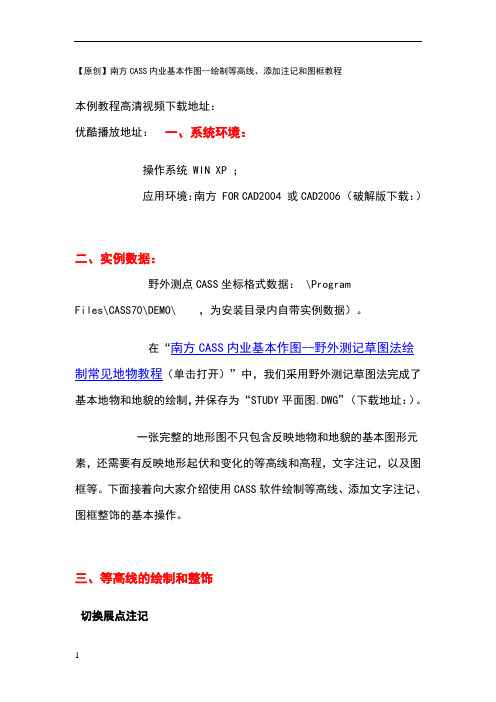
【原创】南方CASS内业基本作图--绘制等高线、添加注记和图框教程本例教程高清视频下载地址:优酷播放地址:一、系统环境:操作系统 WIN XP ;应用环境:南方 FOR CAD2004 或CAD2006 (破解版下载:)二、实例数据:野外测点CASS坐标格式数据: \ProgramFiles\CASS70\DEMO\ ,为安装目录内自带实例数据)。
在“南方CASS内业基本作图--野外测记草图法绘制常见地物教程(单击打开)”中,我们采用野外测记草图法完成了基本地物和地貌的绘制,并保存为“STUDY平面图.DWG”(下载地址:)。
一张完整的地形图不只包含反映地物和地貌的基本图形元素,还需要有反映地形起伏和变化的等高线和高程,文字注记,以及图框等。
下面接着向大家介绍使用CASS软件绘制等高线、添加文字注记、图框整饰的基本操作。
三、等高线的绘制和整饰切换展点注记单击【绘图处理】菜单--【切换展点注记】,单选“展测点点位”。
将之前展绘的野外测点点号切换为侧点点位,如下图所示。
另外,为了能够看清楚测点点位,我们可以在CAD命令行输入DDPType命令打开“点样式”对话框修改测点的点样式。
如下图所示。
展高程点●单击【绘图处理】菜单--【展高程点】,在弹出“输入坐标数据文件名”对话框中,指定打开坐标数据文件打开路径:\Program Files\CASS70\DEMO\。
如下图所示●注意命令提示行显示“注记高程点的距离(米):”时,输入10,回车。
展会出间距为10米的高程圆点和高程数值注记。
由于本例中陡坎、砼房屋、独立果树、菜单、小路等测点高程为0,所以没有能够显示注记高程,这些测点也不参与DTM的建立。
提示:通常高程注记的间距为20-30倍基本等高距。
比例尺为1:500的地形图基本等高距为米,而高程注记间距为=10m。
同时为了图面清晰美观便于识读,需要人工注记或调整居民地区域内的高程注记位置和分布密度。
建立DTM模型●单击【等高线】菜单--【建立DTM】,在弹出“建立DTM”对话框中做如下设置:√单选“由数据文件生成”;√单击“...”按钮指定“坐标数据文件名”打开路径为:\Program Files\CASS70\DEMO\√单选“显示建三角网结果”√复选“建模过程考虑陡坎”和“建模过程考虑地性线”,如下图所示。
CASS内业成图简易操作手册
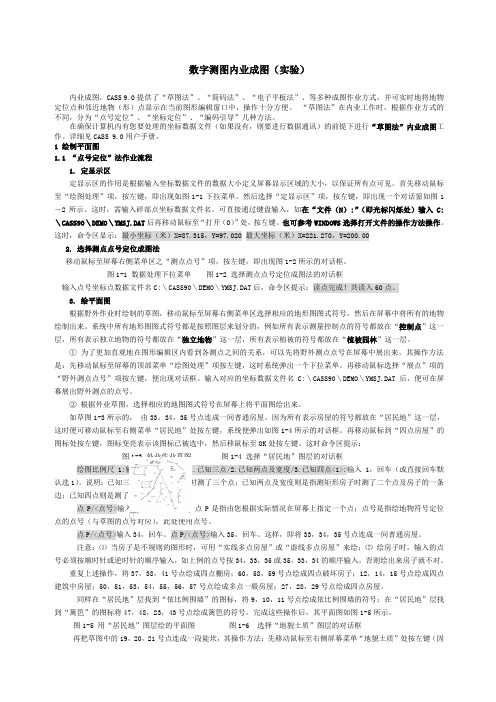
数字测图内业成图(实验)内业成图,CASS 9.0提供了“草图法”、“简码法”、“电子平板法”、等多种成图作业方式,并可实时地将地物定位点和邻近地物(形)点显示在当前图形编辑窗口中,操作十分方便。
“草图法”在内业工作时,根据作业方式的不同,分为“点号定位”、“坐标定位”、“编码引导”几种方法。
在确保计算机内有您要处理的坐标数据文件(如果没有,则要进行数据通讯)的前提下进行“草图法”内业成图工作。
详细见CASS 9.0用户手册。
1绘制平面图1.1 “点号定位”法作业流程1. 定显示区定显示区的作用是根据输入坐标数据文件的数据大小定义屏幕显示区域的大小,以保证所有点可见。
首先移动鼠标至“绘图处理”项,按左键,即出现如图1-1下拉菜单。
然后选择“定显示区”项,按左键,即出现一个对话窗如图1-2所示。
这时,需输入碎部点坐标数据文件名。
可直接通过键盘输入,如在“文件(N):”(即光标闪烁处)输入C:\CASS90\DEMO\YMSJ.DAT后再移动鼠标至“打开(O)”处,按左键。
也可参考WINDOWS选择打开文件的操作方法操作。
这时,命令区显示:最小坐标(米)X=87.315,Y=97.020 最大坐标(米)X=221.270,Y=200.002. 选择测点点号定位成图法移动鼠标至屏幕右侧菜单区之“测点点号”项,按左键,即出现图1-2所示的对话框。
图1-1 数据处理下拉菜单图1-2 选择测点点号定位成图法的对话框输入点号坐标点数据文件名C:\CASS90\DEMO\YMSJ.DAT后,命令区提示:读点完成!共读入60点。
3. 绘平面图根据野外作业时绘制的草图,移动鼠标至屏幕右侧菜单区选择相应的地形图图式符号,然后在屏幕中将所有的地物绘制出来。
系统中所有地形图图式符号都是按照图层来划分的,例如所有表示测量控制点的符号都放在“控制点”这一层,所有表示独立地物的符号都放在“独立地物”这一层,所有表示植被的符号都放在“植被园林”这一层。
南方CASS内业基本作图--野外测记草图法
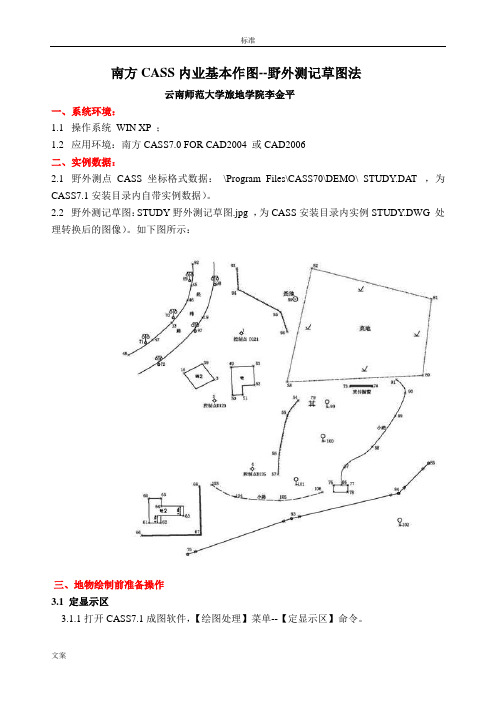
南方CASS内业基本作图--野外测记草图法云南师范大学旅地学院李金平一、系统环境:1.1 操作系统WIN XP ;1.2 应用环境:南方CASS7.0 FOR CAD2004 或CAD2006二、实例数据:2.1 野外测点CASS坐标格式数据:\Program Files\CASS70\DEMO\ STUDY.DAT ,为CASS7.1安装目录内自带实例数据)。
2.2 野外测记草图:STUDY野外测记草图.jpg ,为CASS安装目录内实例STUDY.DWG 处理转换后的图像)。
如下图所示:三、地物绘制前准备操作3.1 定显示区3.1.1打开CASS7.1成图软件,【绘图处理】菜单--【定显示区】命令。
3.1.2弹出“输入坐标数据文件名”对话框,指定打开文件的路径为:\Program Files\CASS70\DEMO\ STUDY.DAT ,并点击【打开】按钮,完成“定显示区”操作。
如下图所示:3.2 展野外测点点号:3.2.1单击【绘图处理】菜单--【展野外测点点号】命令,CAD命令提示行显示“绘图比例尺<1:500>”,如果需要绘制其他比例尺的地形图,请输入比例尺分母数值后回车。
本例默认绘图比例尺为1:500,直接回车默认当前绘图比例尺为1:500。
3.2.2 “输入坐标数据文件名”对话框,指定打开文件的路径为:\Program Files\CASS70\DEMO\ STUDY.DAT ,并单击【打开】按钮后,完成“展野外测点点号”的操作。
如下图所示:3.3 绘图测点定位模式的选择3.3.1坐标定位模式:在该模式下,使用绘图区右侧的地物绘制工具栏内的指定绘图工具作图时,可以在绘图命令执行过程中直接使用鼠标的十字光标,定位绘图区内测点点位来连接绘制指定的地物。
坐标定位模式便于熟悉野外现场情况的绘图员,使用“鼠标光标”快速定位测点位置和连接绘制地物。
在坐标定位模式下进行绘图作业时,地物绘制工具栏中的第一项显示为【坐标定位】。
南方CASS编码测图
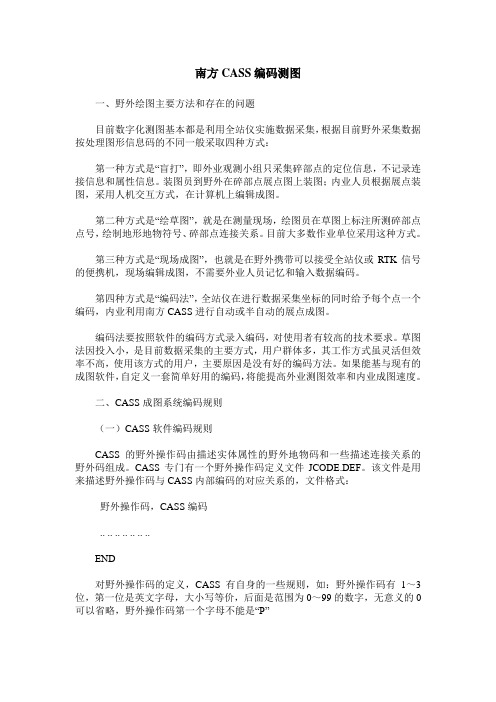
南方CASS编码测图一、野外绘图主要方法和存在的问题目前数字化测图基本都是利用全站仪实施数据采集,根据目前野外采集数据按处理图形信息码的不同一般采取四种方式:第一种方式是“盲打”,即外业观测小组只采集碎部点的定位信息,不记录连接信息和属性信息。
装图员到野外在碎部点展点图上装图;内业人员根据展点装图,采用人机交互方式,在计算机上编辑成图。
第二种方式是“绘草图”,就是在测量现场,绘图员在草图上标注所测碎部点点号,绘制地形地物符号、碎部点连接关系。
目前大多数作业单位采用这种方式。
第三种方式是“现场成图”,也就是在野外携带可以接受全站仪或RTK信号的便携机,现场编辑成图,不需要外业人员记忆和输入数据编码。
第四种方式是“编码法”,全站仪在进行数据采集坐标的同时给予每个点一个编码,内业利用南方CASS进行自动或半自动的展点成图。
编码法要按照软件的编码方式录入编码,对使用者有较高的技术要求。
草图法因投入小,是目前数据采集的主要方式,用户群体多,其工作方式虽灵活但效率不高,使用该方式的用户,主要原因是没有好的编码方法。
如果能基与现有的成图软件,自定义一套简单好用的编码,将能提高外业测图效率和内业成图速度。
二、CASS成图系统编码规则(一)CASS软件编码规则CASS的野外操作码由描述实体属性的野外地物码和一些描述连接关系的野外码组成。
CASS专门有一个野外操作码定义文件JCODE.DEF。
该文件是用来描述野外操作码与CASS内部编码的对应关系的,文件格式:野外操作码,CASS编码.. .. .. .. .. .. ..END对野外操作码的定义,CASS有自身的一些规则,如:野外操作码有1~3位,第一位是英文字母,大小写等价,后面是范围为0~99的数字,无意义的0可以省略,野外操作码第一个字母不能是“P”(P只代表平行信息)等(二)CASS野外操作码分析从该软件的野外操作码编码规则来看,基本是如下形式:用A00~99给常见的100种点状地物进行了编码,用另外字母“+”、“-”符号对地物之间的连接关系进行了定义,可以说考虑的非常全面、有效。
cass各种画图技术

Cass应用领域教程1.南方CASS工程应用--道路断面土方计算实例教程2.南方CASS内业基本作图--绘制等高线、添加注记和图框教程3.南方CASS内业基本作图--野外测记草图法绘制常见地物教程4.南方CASS数据处理--全站仪坐标数据转换为CASS坐标数据格式图文教程5.南方CASS数据传输--CASS读取全站仪数据图文教程6.南方CASS作原有地形图数字化--对扫描栅格图像进行校正及矢量化图文教程1.南方CASS工程应用--道路断面土方计算实例教程一、系统环境:(1)操作系统WIN XP ;(2)应用环境:南方CASS7.0 FOR CAD2004 或CAD2006(CASS7.1破解版下载地址)二、实例数据:坐标高程数据文件:dgx.dat(路径:\Program Files\CASS70\DEMO\dgx.dat )三、准备工作:展绘坐标数据文件dgx.dat 中的测点点号,并绘制等高线。
基本操作如下:(1)【绘图处理】菜单--【展野外测点点号】;弹出“输入坐标数据文件名”对话框中,打开dgx.dat文件,展绘出测点点号;(2)【等高线】菜单--【建立DTM】;弹出“建立DTM”对话框中,“选择建立DTM方式”中单选“又数据文件生成”;“坐标数据文件名”中打开dgx.dat文件;“结果显示”中单选“显示建三角网结果”;单击【确定】完成DTM的建立。
(3)【等高线】菜单--【绘制等高线】;弹出“绘制等值线”对话框,修改“等高距”为0.5米;“拟合方式”中单选“三次B样条拟合”;单击【确定】完成等高线的绘制。
(4)【等高线】菜单--【删三角网】。
四、道路断面设计阶段工作:1.设计线路走向,即确定纵断面线:在等高线地形图中绘制道路的纵断面剖面线:使用pline绘多段线命令,连接dgx.dat 中测点点号10 和108,起点测点10,终点测点108。
如图所示:2. 绘制道路的纵断面图,以便下一步中确定“横断面设计文件”中的各个横断面的中桩设计高。
CASS内业成图(简易操作手册)

数字测图内业成图(实验)内业成图, CASS 9.0 提供了“草图法”、“简码法”、“电子平板法”、等多种成图作业方式,并可实时地将地物定位点和邻近地物(形)点显示在当前图形编辑窗口中,操作十分方便。
“草图法”在内业工作时,根据作业方式的不同,分为“点号定位”、“坐标定位”、“编码引导”几种方法。
在确保计算机内有您要处理的坐标数据文件(如果没有,则要进行数据通讯)的前提下进行“草图法”内业成图工作。
详细见CASS 9.0 用户手册。
1 绘制平面图1.1“点号定位”法作业流程1.定显示区定显示区的作用是根据输入坐标数据文件的数据大小定义屏幕显示区域的大小,以保证所有点可见。
首先移动鼠标至“绘图处理”项,按左键,即出现如图1-1 下拉菜单。
然后选择“定显示区”项,按左键,即出现一个对话窗如图1- 2 所示。
这时,需输入碎部点坐标数据文件名。
可直接通过键盘输入,如在“文件( N): ”(即光标闪烁处)输入C:\ CASS90\ DEMO\ YMSJ.DAT后再移动鼠标至“打开(O)”处,按左键。
也可参考 WINDOWS选择打开文件的操作方法操作。
这时,命令区显示:最小坐标(米)X=87.315,Y=97.020最大坐标(米)X=221.270 , Y=200.002.选择测点点号定位成图法移动鼠标至屏幕右侧菜单区之“测点点号”项,按左键,即出现图1-2 所示的对话框。
图 1-1 数据处理下拉菜单图 1-2 选择测点点号定位成图法的对话框输入点号坐标点数据文件名C:\ CASS90\ DEMO\YMSJ.DAT后,命令区提示:读点完成!共读入60 点。
3.绘平面图根据野外作业时绘制的草图,移动鼠标至屏幕右侧菜单区选择相应的地形图图式符号,然后在屏幕中将所有的地物绘制出来。
系统中所有地形图图式符号都是按照图层来划分的,例如所有表示测量控制点的符号都放在“ 控制点”这一层,所有表示独立地物的符号都放在“独立地物”这一层,所有表示植被的符号都放在“ 植被园林”这一层。
测量南方CASS应用技巧方法
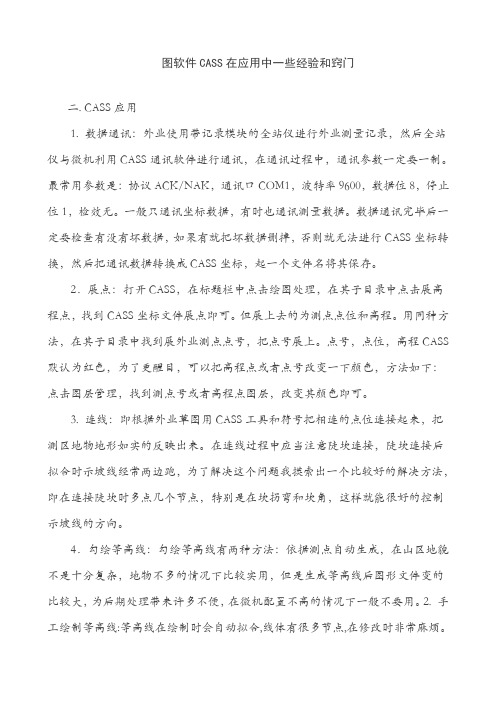
图软件CASS在应用中一些经验和窍门二. CASS应用1. 数据通讯:外业使用带记录模块的全站仪进行外业测量记录,然后全站仪与微机利用CASS通讯软件进行通讯,在通讯过程中,通讯参数一定要一制。
最常用参数是:协议ACK/NAK,通讯口COM1,波特率9600,数据位8,停止位1,检效无。
一般只通讯坐标数据,有时也通讯测量数据。
数据通讯完毕后一定要检查有没有坏数据,如果有就把坏数据删掉,否则就无法进行CASS坐标转换,然后把通讯数据转换成CASS坐标,起一个文件名将其保存。
2.展点:打开CASS,在标题栏中点击绘图处理,在其子目录中点击展高程点,找到CASS坐标文件展点即可。
但展上去的为测点点位和高程。
用同种方法,在其子目录中找到展外业测点点号,把点号展上。
点号,点位,高程CASS 默认为红色,为了更醒目,可以把高程点或者点号改变一下颜色,方法如下:点击图层管理,找到测点号或者高程点图层,改变其颜色即可。
3. 连线:即根据外业草图用CASS工具和符号把相连的点位连接起来,把测区地物地形如实的反映出来。
在连线过程中应当注意陡坎连接,陡坎连接后拟合时示坡线经常两边跑,为了解决这个问题我摸索出一个比较好的解决方法,即在连接陡坎时多点几个节点,特别是在坎拐弯和坎角,这样就能很好的控制示坡线的方向。
4.勾绘等高线:勾绘等高线有两种方法:依据测点自动生成,在山区地貌不是十分复杂,地物不多的情况下比较实用,但是生成等高线后图形文件变的比较大,为后期处理带来许多不便,在微机配置不高的情况下一般不要用。
2. 手工绘制等高线:等高线在绘制时会自动拟合,线体有很多节点,在修改时非常麻烦。
我在绘图中探索出一个比较好的方法,使等高线修改变的非常简单。
方法如下:在绘制等高线时不要直接使用绘制等高线工具,而使用复合线工具来绘制等高线,因为复合线非常容易拉动修改。
在等高线绘制完后可以批量拟合复合线,然后把拟合后的复合线加注等高线属性即可。
南方CASS内业基本作图--野外测记草图法绘制常见地物教程
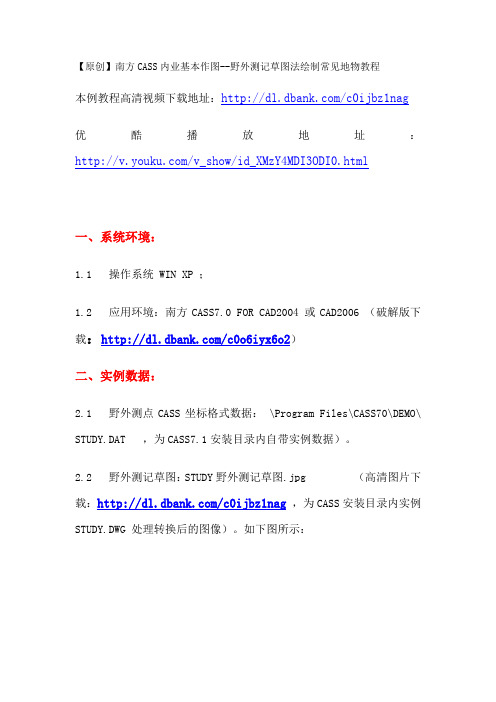
【原创】南方CASS内业基本作图--野外测记草图法绘制常见地物教程本例教程高清视频下载地址:/c0ijbz1nag优酷播放地址:/v_show/id_XMzY4MDI3ODI0.html一、系统环境:1.1 操作系统 WIN XP ;1.2 应用环境:南方CASS7.0 FOR CAD2004 或CAD2006 (破解版下载:/c0o6iyx6o2)二、实例数据:2.1 野外测点CASS坐标格式数据: \Program Files\CASS70\DEMO\ STUDY.DAT ,为CASS7.1安装目录内自带实例数据)。
2.2 野外测记草图:STUDY野外测记草图.jpg (高清图片下载:/c0ijbz1nag,为CASS安装目录内实例STUDY.DWG 处理转换后的图像)。
如下图所示:三、地物绘制前准备操作3.1 定显示区3.1.1 打开CASS7.1成图软件,【绘图处理】菜单--【定显示区】命令。
径为:\Program Files\CASS70\DEMO\ STUDY.DAT ,并点击【打开】按钮,完成“定显示区”操作。
如下图所示:3.2 展野外测点点号:3.2.1 单击【绘图处理】菜单--【展野外测点点号】命令,CAD 命令提示行显示“绘图比例尺<1:500>”,如果需要绘制其他比例尺的地形图,请输入比例尺分母数值后回车。
本例默认绘图比例尺为1:500,直接回车默认当前绘图比例尺为1:500。
\Program Files\CASS70\DEMO\ STUDY.DAT ,并单击【打开】按钮后,完成“展野外测点点号”的操作。
如下图所示:3.3 绘图测点定位模式的选择3.3.1 坐标定位模式:在该模式下,使用绘图区右侧的地物绘制工具栏内的指定绘图工具作图时,可以在绘图命令执行过程中直接使用鼠标的十字光标,定位绘图区内测点点位来连接绘制指定的地物。
坐标定位模式便于熟悉野外现场情况的绘图员,使用“鼠标光标”快速定位测点位置和连接绘制地物。
南方CASS制图简要功能说明
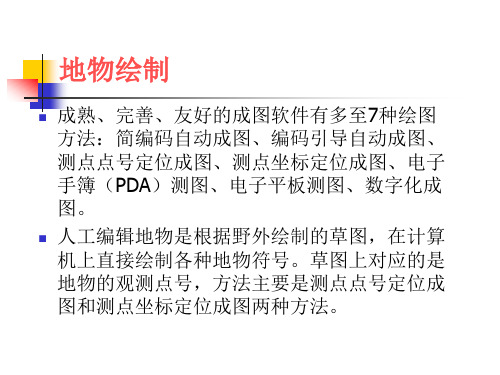
距离<m>:13.5 屏幕从最后点垂直第二条线向左绘出第三条线
曲线Q/边长交会B/跟踪T/区间跟踪N/垂直距离Z/平行 线X/两边距离L/闭合C/隔一闭合G/隔一
点J/微导线A/延伸E/插点I/回退U/换向H点P/<点号>j 准备隔一个点绘制垂直线到另一指定点
3. 绘制地物。根据草图上各地物的点号连接关 系,在下方命令行的提示下,输入地物相应的 点号,绘制地物。
绘制多点房屋
打开右侧屏幕菜单的居民地下的 一般房屋对话框,选择其中多点 一般房屋。
根据实测点172、176、45和丈量距离15.3m、 13.5m、14.8m应用软件生成的多点一般房屋。
和垂直方向)> 在准备绘制直线的方向点击鼠标
距离<m>:15.3 屏幕从点176垂直第一条线向上绘出第二条线 曲线Q/边长交会B/跟踪T/区间跟踪N/垂直距离Z/平行
线X/两边距离L/闭合C/隔一闭合G/隔一 点J/微导线A/延伸E/插点I/回退U/换向H点P/<点号>a 微导线 - 键盘输入角度(K)/<指定方向点(只确定平行
某些点状地物的形状、大小固定,方位依真实方 位表示,如窑洞、流水指向箭头等。
CASS中流水指向箭头是由鼠标在屏幕上定点以 确定箭头的尾部,然后沿着河流的流向拖动鼠标 到任意位置,再按左键,软件将自动把规定大小 的流水箭头符号绘制在屏幕上。
窑洞、地下建筑物的地表出入口等点状符号还 包括形状固定,但其大小、方向均变化的依比 例尺型的符号。
1. 点状地物编辑
大部分的点状符号,其形状、大小及其方向均 固定,如测量控制点、独立地物的路灯、避雷 针、旗杆等。
南方CASS的使用方法
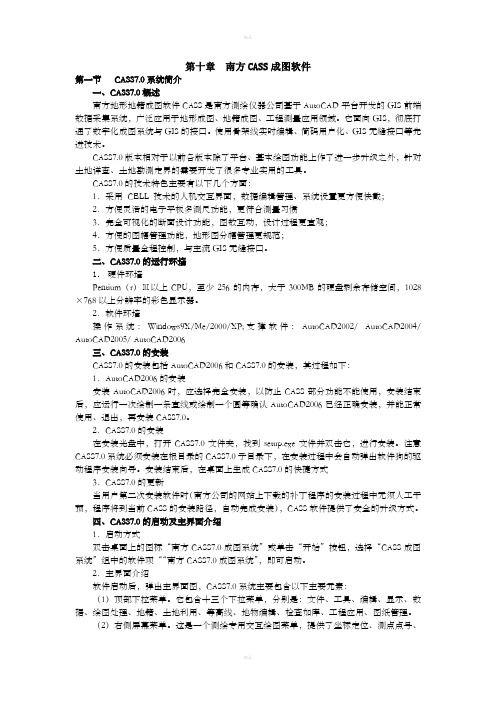
第十章南方CASS成图软件第一节CASS7.0系统简介一、CASS7.0概述南方地形地籍成图软件CASS是南方测绘仪器公司基于AutoCAD平台开发的GIS前端数据采集系统,广泛应用于地形成图、地籍成图、工程测量应用领域。
它面向GIS,彻底打通了数字化成图系统与GIS的接口。
使用骨架线实时编辑、简码用户化、GIS无缝接口等先进技术。
CASS7.0版本相对于以前各版本除了平台、基本绘图功能上作了进一步升级之外,针对土地详查、土地勘测定界的需要开发了很多专业实用的工具。
CASS7.0的技术特色主要有以下几个方面:1.采用CELL 技术的人机交互界面,数据编辑管理、系统设置更方便快截;2.方便灵活的电子平板多测尺功能,更符合测量习惯3.完全可视化的断面设计功能,图数互动,设计过程更直观;4.方便的图幅管理功能,地形图分幅管理更规范;5.方便质量全程控制,与主流GIS无缝接口。
二、CASS7.0的运行环境1.硬件环境Pentium(r)Ⅲ以上CPU,至少256的内存,大于300MB的硬盘剩余存储空间,1028×768以上分辨率的彩色显示器。
2.软件环境操作系统:Windows9X/Me/2000/XP;支撑软件:AutoCAD2002/ AutoCAD2004/ AutoCAD2005/ AutoCAD2006三、CASS7.0的安装CASS7.0的安装包括AutoCAD2006和CASS7.0的安装,其过程如下:1.AutoCAD2006的安装安装AutoCAD2006时,应选择完全安装,以防止CASS部分功能不能使用,安装结束后,应运行一次绘制一条直线或绘制一个圆等确认AutoCAD2006已经正确安装,并能正常使用、退出,再安装CASS7.0。
2.CASS7.0的安装在安装光盘中,打开CASS7.0文件夹,找到setup.exe文件并双击它,进行安装。
注意CASS7.0系统必须安装在根目录的CASS7.0子目录下,在安装过程中会自动弹出软件狗的驱动程序安装向导。
南方CASS内业基本作图--野外测记草图法
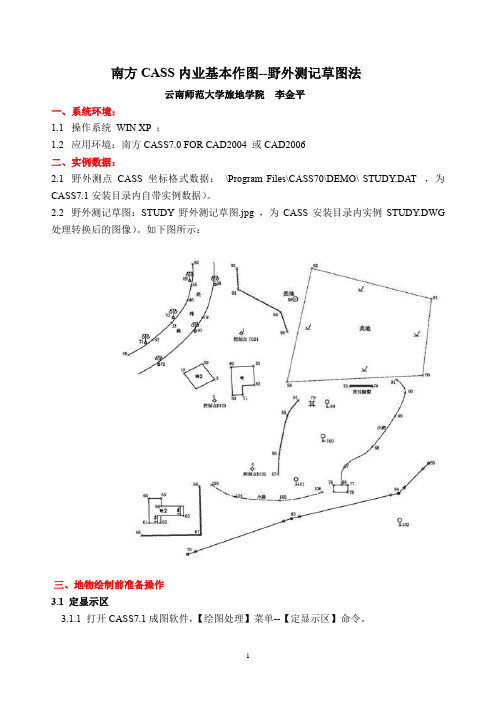
南方CASS内业基本作图--野外测记草图法云南师范大学旅地学院李金平一、系统环境:1.1 操作系统WIN XP ;1.2 应用环境:南方CASS7.0 FOR CAD2004 或CAD2006二、实例数据:2.1 野外测点CASS坐标格式数据:\Program Files\CASS70\DEMO\ STUDY.DAT ,为CASS7.1安装目录内自带实例数据)。
2.2 野外测记草图:STUDY野外测记草图.jpg ,为CASS安装目录内实例STUDY.DWG 处理转换后的图像)。
如下图所示:三、地物绘制前准备操作3.1 定显示区3.1.1打开CASS7.1成图软件,【绘图处理】菜单--【定显示区】命令。
3.1.2弹出“输入坐标数据文件名”对话框,指定打开文件的路径为:\Program Files\CASS70\DEMO\ STUDY.DAT ,并点击【打开】按钮,完成“定显示区”操作。
如下图所示:3.2 展野外测点点号:3.2.1单击【绘图处理】菜单--【展野外测点点号】命令,CAD命令提示行显示“绘图比例尺<1:500>”,如果需要绘制其他比例尺的地形图,请输入比例尺分母数值后回车。
本例默认绘图比例尺为1:500,直接回车默认当前绘图比例尺为1:500。
3.2.2 “输入坐标数据文件名”对话框,指定打开文件的路径为:\Program Files\CASS70\DEMO\ STUDY.DAT ,并单击【打开】按钮后,完成“展野外测点点号”的操作。
如下图所示:3.3 绘图测点定位模式的选择3.3.1坐标定位模式:在该模式下,使用绘图区右侧的地物绘制工具栏内的指定绘图工具作图时,可以在绘图命令执行过程中直接使用鼠标的十字光标,定位绘图区内测点点位来连接绘制指定的地物。
坐标定位模式便于熟悉野外现场情况的绘图员,使用“鼠标光标”快速定位测点位置和连接绘制地物。
在坐标定位模式下进行绘图作业时,地物绘制工具栏中的第一项显示为【坐标定位】。
cass基本作图
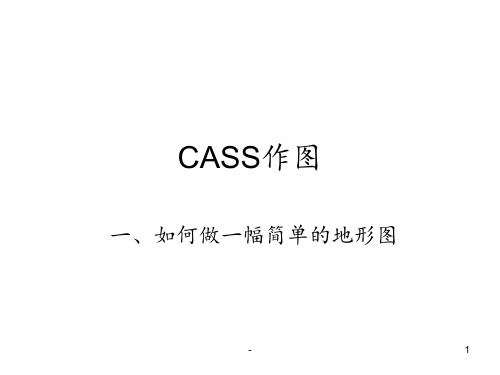
第一点: 点P/<点号>输入49,回车。 指定点: 点P/<点号>输入50,回车。 闭合C/隔一闭合G/隔一点J/微导线A/曲线Q/ 边长交会B/回退U/点P/<点号>输入51,回车。 闭合C/隔一闭合G/隔一点J/微导线A/曲线Q/ 边长交会B/回退U/点P/<点号>输入J,回车。
CASS作图
一、如何做一幅简单的地形图
-
1
1、定显示区
定显示区就是通过坐标数据文件中的最大、最小 坐标定出屏幕窗口的显示范围。 进入CASS7.0主界面,鼠标单击“绘图处理”下拉菜 单。按左键选择“定显示区”项。这时,需要输入坐 标数据文件名。在文件名(N):输入 C:\CASS70\DEMO\STUDY.DAT,单击打开。这时,命 令区显示: 最小坐标(米):X=31056.221,Y=53097.691 最大坐标(米):X=31237.455,Y=53286.090
-
8
点P/<点号>输入52,回车。 闭合C/隔一闭合G/隔一点J/微导线A/曲线Q/ 边长交会B/回退U/点P/<点号>输入53,回车。 闭合C/隔一闭合G/隔一点J/微导线A/曲线Q/ 边长交会B/回退U/点P/<点号>输入C,回车。 输入层数:<1>回车(默认输1层)。
-
9
(3)再作一个多点砼房。命令区提示:
Command: dd
输入地物编码:<141111>141111
第一点:点P/<点号>输入60,回车。
指定点:
点P/<点号>输入61,回车。
闭合C/隔一闭合G/隔一点J/微导线A/曲线Q/边
南方CASS制图简要功能说明

2)图块的制作及使用
在CASS系统中绘制地图时, 常常要把一幅图或一幅图 的某一部分以图块的形式 保存起来,以便以后需要 时可以把它插入到所需地 方。另外,为了实现相邻 图幅之间的拼接,常常把 一幅图作为主图,把其他 图做成“块”,然后利用 插入“块”的方法实现。 因此,图块的制作及其使 用是CASS系统中极其重要 的一部分。
6.3.3 地物编辑
根据地形图图式的规定,地物有很多,其类型 也有很多,大致可以分为三类:点状地物、线 状地物、面状地物。 每种类型的地物其实根据其大小、形状、与比 例尺的关系等等的规定,也有很多种不同符号。 一个成熟的数字测图软件应该考虑符号的各种 情况,设计完善的编辑功能,尽可能地贴近实 际作业的习惯和需要。
距离<m>:15.3 屏幕从点176垂直第一条线向上绘出第二条线 曲线Q/边长交会B/跟踪T/区间跟踪N/垂直距离Z/平行 线X/两边距离L/闭合C/隔一闭合G/隔一 点J/微导线A/延伸E/插点I/回退U/换向H点P/<点号>a 微导线 - 键盘输入角度(K)/<指定方向点(只确定平行 和垂直方向)> 在准备绘制直线的方向点击鼠标 距离<m>:13.5 屏幕从最后点垂直第二条线向左绘出第三条线 曲线Q/边长交会B/跟踪T/区间跟踪N/垂直距离Z/平行 线X/两边距离L/闭合C/隔一闭合G/隔一 点J/微导线A/延伸E/插点I/回退U/换向H点P/<点号>j 准备隔一个点绘制垂直线到另一指定点
对于任何一个实体(对象)来说,都具有一 些属性,如实体的位置、颜色、线型、 图层、厚度以及是否拟合等。当我们赋 予的实体属性信息错误时,就需要对实 体属性进行编辑修改工作。
cass内业成图(新手福音)

内业成图下面分别介绍“草图法”和“简码法”的作业流程。
另外补充介绍“测图精灵”采集的数据在CASS7.0中成图的方法。
一.“草图法”工作方式:“草图法”工作方式要求外业工作时,除了测量员和跑尺员外,还要安排一名绘草图的人员,在跑尺员跑尺时,绘图员要标注出所测的是什么地物(属性信息)及记下所测点的点号(位置信息),在测量过程中要和测量员及时联系,使草图上标注的某点点号要和全站仪里记录的点号一致,而在测量每一个碎部点时不用在电子手簿或全站仪里输入地物编码,故又称为“无码方式”。
“草图法”在内业工作时,根据作业方式的不同,分为“点号定位”、“坐标定位”、“编码引导”几种方法。
➢“点号定位”法作业流程1.定显示区定显示区的作用是根据输入坐标数据文件的数据大小定义屏幕显示区域的大小,以保证所有点可见。
首先移动鼠标至“绘图处理”项,按左键,即出现如图3-20下拉菜单。
图3-20 数据处理下拉菜单然后选择“定显示区”项,按左键,即出现一个对话窗如图3-21所示。
这时,需输入碎部点坐标数据文件名。
可直接通过键盘输入,如在“文件(N):”(即光标闪烁处)输入C:\CASS70\DEMO\YMSJ.DAT后再移动鼠标至“打开(O)”处,按左键。
也可参考WINDOWS选择打开文件的操作方法操作。
这时,命令区显示:最小坐标(米)X=87.315,Y=97.020最大坐标(米)X=221.270,Y=200.002. 选择测点点号定位成图法移动鼠标至屏幕右侧菜单区之“坐标定位/点号定位”项,按左键,即出现图3-21所示的对话框。
图3-21 选择测点点号定位成图法的对话框输入点号坐标点数据文件名C:\CASS70\DEMO\YMSJ.DAT后,命令区提示:读点完成!共读入60点。
3.绘平面图根据野外作业时绘制的草图,移动鼠标至屏幕右侧菜单区选择相应的地形图图式符号,然后在屏幕中将所有的地物绘制出来。
系统中所有地形图图式符号都是按照图层来划分的,例如所有表示测量控制点的符号都放在“控制点”这一层,所有表示独立地物的符号都放在“独立地物”这一层,所有表示植被的符号都放在“植被园林”这一层。
南方CASS制图简要功能说明

2)图块的制作及使用
在CASS系统中绘制地图时, 常常要把一幅图或一幅图 的某一部分以图块的形式 保存起来,以便以后需要 时可以把它插入到所需地 方。另外,为了实现相邻 图幅之间的拼接,常常把 一幅图作为主图,把其他 图做成“块”,然后利用 插入“块”的方法实现。 因此,图块的制作及其使 用是CASS系统中极其重要 的一部分。
距离<m>:15.3 屏幕从点176垂直第一条线向上绘出第二条线 曲线Q/边长交会B/跟踪T/区间跟踪N/垂直距离Z/平行 线X/两边距离L/闭合C/隔一闭合G/隔一 点J/微导线A/延伸E/插点I/回退U/换向H点P/<点号>a 微导线 - 键盘输入角度(K)/<指定方向点(只确定平行 和垂直方向)> 在准备绘制直线的方向点击鼠标 距离<m>:13.5 屏幕从最后点垂直第二条线向左绘出第三条线 曲线Q/边长交会B/跟踪T/区间跟踪N/垂直距离Z/平行 线X/两边距离L/闭合C/隔一闭合G/隔一 点J/微导线A/延伸E/插点I/回退U/换向H点P/<点号>j 准备隔一个点绘制垂直线到另一指定点
1. 点状地物编辑
大部分的点状符号,其形状、大小及其方向均 固定,如测量控制点、独立地物的路灯、避雷 针、旗杆等。
一部分点状地物的形状、方位固定,其大小随着实 际地物的大小变化而变化,如依比例尺的粮仓、圆 形液体贮存设备等。 CASS对粮仓的绘制采用圆周上实测三点后生成符号 的方法,设计思路和方法过于单调,不符合实际工 作。
2. 线状地物编辑
“线型换向”用来改变各种线型地物(如陡坎、 栅栏)的方向。 “修改墙宽”依照围墙的骨架线来修改围墙的 宽度。 “修改坎高”能查看或改变陡坎各点的坎高。 “线型规范化”可控制虚线的虚部位置以使线 型规范。
测绘技术中的野外测量与室内绘图操作指南

测绘技术中的野外测量与室内绘图操作指南在现代测绘技术的应用和发展中,野外测量和室内绘图是不可或缺的环节。
野外测量是指在户外进行各种测量工作,室内绘图则是将野外测量所得的数据进行处理和绘制图件的过程。
本文将为读者提供一份针对测绘技术中野外测量和室内绘图操作的指南。
1. 野外测量1.1 数据准备和设备检查在进行野外测量之前,首先需要准备好所需的测量设备和相关资料。
仪器的准确性和可靠性是保证测量结果精准的前提。
因此,对测量仪器进行校准和检查是非常重要的。
此外,还需要准备好地形图、测量点的坐标和其他相关数据。
1.2 选择测量方式根据实际需求和测量对象的不同,可以选择不同的测量方式。
例如,对于较大的区域测量,可以采用GPS测量方法;对于小型建筑物的测量,可以使用全站仪。
根据实际情况选择合适的测量方式,可以提高测量的效率和准确性。
1.3 野外测量操作在进行野外测量时,需要注意以下几点:- 进入测量现场后,需要先对测量仪器进行校准,以确保测量的准确性。
- 根据测量任务的实际情况,选择合适的位置和测量方式,进行准确的数据测量。
- 在进行实际测量时,要注意仪器的稳定性和测量点的准确性。
避免在测量过程中出现人为误差。
- 测量过程中要注意安全,尽量避免危险区域,保证人员的安全。
2. 室内绘图2.1 数据处理和分析在野外测量结束后,需要对野外测量所得的数据进行处理和分析。
首先,需要对测量数据进行筛选和清理,去除可能的异常值。
然后,通过数学模型和数据分析方法,对数据进行处理和计算,得到最终的测量结果。
2.2 绘图软件和工具选择目前,有各种各样的绘图软件和工具可供选择。
在进行室内绘图时,可以根据自己的需求和熟悉程度选择合适的绘图软件和工具。
例如,AutoCAD、ArcGIS等软件都是比较常用的绘图工具,具有强大的绘图功能和用户友好的界面。
2.3 绘图操作室内绘图主要包括绘制不同比例尺的平面图、剖面图和三维模型等。
在进行绘图操作时,需要注意以下几点:- 确定绘图比例尺和图纸大小,根据实际需要进行选择。
南方CASS内业基本作图--野外测记草图法

南方CASS内业基本作图--野外测记草图法南方CASS内业基本作图--野外测记草图法云南师范大学旅地学院李金平一、系统环境:1.1 操作系统WIN XP ;1.2 应用环境:南方CASS7.0 FOR CAD2004 或CAD2006二、实例数据:2.1 野外测点CASS坐标格式数据:\Program Files\CASS70\DEMO\ STUDY.DAT ,为CASS7.1安装目录内自带实例数据)。
2.2 野外测记草图:STUDY野外测记草图.jpg ,为CASS安装目录内实例STUDY.DWG 处理转换后的图像)。
如下图所示:三、地物绘制前准备操作3.1 定显示区3.1.1 打开CASS7.1成图软件,【绘图处理】菜单--【定显示区】命令。
3.1.2 弹出“输入坐标数据文件名”对话框,指定打开文件的路径为:\Program Files\CASS70\DEMO\ STUDY.DAT ,并点击【打开】按钮,完成“定显示区”操作。
如下图所示:3.2 展野外测点点号:3.2.1 单击【绘图处理】菜单--【展野外测点点号】命令,CAD命令提示行显示“绘图比例尺<1:500>”,如果需要绘制其他比例尺的地形图,请输入比例尺分母数值后回车。
本例默认绘图比例尺为1:500,直接回车默认当前绘图比例尺为1:500。
3.2.2 “输入坐标数据文件名”对话框,指定打开文件的路径为:\Program Files\CASS70\DEMO\ STUDY.DAT ,并单击【打开】按钮后,完成“展野外测点点号”的操作。
如下图所示:3.3 绘图测点定位模式的选择3.3.1 坐标定位模式:在该模式下,使用绘图区右侧的地物绘制工具栏内的指定绘图工具作图时,可以在绘图命令执行过程中直接使用鼠标的十字光标,定位绘图区内测点点位来连接绘制指定的地物。
坐标定位模式便于熟悉野外现场情况的绘图员,使用“鼠标光标”快速定位测点位置和连接绘制地物。
- 1、下载文档前请自行甄别文档内容的完整性,平台不提供额外的编辑、内容补充、找答案等附加服务。
- 2、"仅部分预览"的文档,不可在线预览部分如存在完整性等问题,可反馈申请退款(可完整预览的文档不适用该条件!)。
- 3、如文档侵犯您的权益,请联系客服反馈,我们会尽快为您处理(人工客服工作时间:9:00-18:30)。
南方CASS内业基本作图--野外测记草图法云南师范大学旅地学院李金平一、系统环境:1.1 操作系统WIN XP ;1.2应用环境:南方CASS7.0 FOR CAD2004 或CAD2006二、实例数据:2.1野外测点CASS坐标格式数据:\Program Files\CASS70\DEMO\ STUDY.DAT,为CASS7.1安装目录内自带实例数据)。
2.2野外测记草图:STUDY野外测记草图.jpg,为CASS安装目录内实例STUDY.DWG 处理转换后的图像)。
如下图所示:三、地物绘制前准备操作3.1 定显示区3.1.1 打开CASS7.1成图软件,【绘图处理】菜单--【定显示区】命令。
3.1.2 弹出“输入坐标数据文件名”对话框,指定打开文件的路径为:\Program Files\CASS70\DEMO\ STUDY.DAT,并点击【打开】按钮,完成“定显示区”操作。
如下图所示:3.2 展野外测点点号:3.2.1 单击【绘图处理】菜单--【展野外测点点号】命令,CAD命令提示行显示“绘图比例尺<1:500>”,如果需要绘制其他比例尺的地形图,请输入比例尺分母数值后回车。
本例默认绘图比例尺为1:500,直接回车默认当前绘图比例尺为1:500。
3.2.2“输入坐标数据文件名”对话框,指定打开文件的路径为:\Program Files\CASS70\DEMO\ STUDY.DAT,并单击【打开】按钮后,完成“展野外测点点号”的操作。
如下图所示:3.3 绘图测点定位模式的选择3.3.1 坐标定位模式:在该模式下,使用绘图区右侧的地物绘制工具栏内的指定绘图工具作图时,可以在绘图命令执行过程中直接使用鼠标的十字光标,定位绘图区内测点点位来连接绘制指定的地物。
坐标定位模式便于熟悉野外现场情况的绘图员,使用“鼠标光标”快速定位测点位置和连接绘制地物。
在坐标定位模式下进行绘图作业时,地物绘制工具栏中的第一项显示为【坐标定位】。
在坐标定位模式下作业,最好只打开CAD对象捕捉选项中的“节点”,以便鼠标捕捉到野外测点的准确坐标位置上。
如下图:3.3.2 点号定位模式:在该模式下,使用绘图区右侧的地物绘制工具栏内的指定绘图工具作图时,可以在绘图命令执行过程中直接输入野外测点点号,定位绘图图区内测点点位并连接绘制指定的地物。
点号定位模式便于不熟悉野外现场情况的绘图员,使用“测点点号”快速定位测点位置和连接绘制地物。
在点号定位模式下进行绘图作业时,地物绘制工具栏中的第一项显示为【点号定位】。
3.3.3两种定位模式的切换:通常在新打开的DWG文件中,使用某一个CASS地物绘制命令绘图时,系统默认为坐标定位模式,即不能直接输入测点点号的方式来绘图。
只有进行了如下的操作后,才能使用命令行选项P,在点号定位和坐标定位两种模式之间进行相互切换:点击绘图区右侧的“地物绘制工具栏”列表中【坐标定位】,在弹出的下拉菜单中选择【点号定位】后,弹出“选择点号对应的坐标点数据文件名”对话框,指定指定打开文件的路径为:\Program Files\CASS70\DEMO\ STUDY.DAT,并单击【打开】按钮,完成“点号定位模式”的选择。
如下图:在某一个CASS地物绘图命令执行过程中,如果命令提示行显示“鼠标定点P/<点号>”时,表示当前为点号定位模式,可直接在命令行中输入点号进行绘图。
如果命令提示行显示“点号P/<鼠标定点>”时,表示当前为坐标定位模式,需要用鼠标光标在绘图区中定位测点位置进行绘图。
如果需要进行两种定位模式的切换,请在命令行中输入字母P。
在本例下面的绘图作业中采用点号定位模式,根据野外测记草图和命令提示行信息进行地物的绘制。
四、野外测记草图绘制常见基本地物首先单击【文件】菜单--【CASS参数配置】,设置连续绘制同类地物,见六4.1绘制交通设施A.绘制平行等外公路:单击地物绘制工具栏【交通设施】--【公路】,弹出图示列表中选中“平行等外公路”,点击【确定】按钮后,如下表所示步骤进行绘制:B.绘制两条小路:单击地物绘制工具【交通设施】--【其他道路】,弹出图示列表中选中“小路”,点击【确定】按钮后,如下表所示步骤进行绘制:4.2绘制居民地A.绘制四点砖房屋:单击地物绘制工具栏【居民地】--【一般房屋】,弹出图示列表中选中“四点砖房屋”,点击【确定】按钮后,如下表所示步骤进行绘制:B.绘制四点棚房:单击地物绘制工具栏【居民地】--【普通房屋】,弹出图示列表中选中“四点棚房”,点击【确定】按钮后,如下表所示步骤进行绘制:C.绘制多点砼房屋:单击地物绘制工具栏【居民地】--【一般房屋】,弹出图示列表中选中“多点砼房屋”,点击【确定】按钮后,如下表所示步骤进行绘制:D.绘制依比例围墙:单击地物绘制工具栏【居民地】--【垣栅】,弹出图示列表中选中“依比例围墙”,点击【确定】按钮后,如下表所示步骤进行绘制:4.3 绘制地貌土质A.绘制未加固陡坎:单击地物绘制工具栏【地貌土质】--【坡坎】,弹出图示列表中选中“未加固陡坎”,点击【确定】按钮后,如下表所示步骤进行绘制:B.绘制加固陡坎:单击地物绘制工具栏【地貌土质】--【坡坎】,弹出图示列表中选中“加固陡坎”,点击【确定】按钮后,如下表所示步骤进行绘制:4.4 绘制管线设施A.绘制地面上的输电线:单击地物绘制工具栏【管线设施】--【电力线】,弹出图示列表中选中“地面上的输电线”,点击【确定】按钮后,如下表所示步骤进行绘制:4.5 绘制植被园林A.绘制有界线菜地:单击地物绘制工具栏【植被园林】--【耕地】,弹出图示列表中选中“菜地”,点击【确定】按钮后,如下表所示步骤进行绘制:B.绘制果树独立树:单击地物绘制工具栏地物绘制工具栏【植被园林】--【林地】,弹出图示列表中选中“果树独立树”,点击【确定】按钮后,如下表所示步骤进行绘制:4.6 绘制独立地物A.单击地物绘制工具栏地物绘制工具栏【独立地物】--【科文卫体】,弹出图示列表中选中“宣传橱窗”,点击【确定】按钮后,如下表所示步骤进行绘制:B.单击地物绘制工具栏【独立地物】--【公共设施】,弹出图示列表中选中“路灯”,点击【确定】按钮后,完成以下测点路灯绘制:69,70,71,72,97,98。
C.单击地物绘制工具栏【独立地物】--【农业设施】,弹出图示列表中选中“不依比例肥气池”,点击【确定】按钮后,完成以下测点肥气池绘制:59。
D.单击地物绘制工具栏【水系设施】--【陆地要素】,弹出图示列表中选中“水井”,点击【确定】按钮后,完成以下测点不以比例水井绘制:79。
4.7 绘制控制点:A.单击地物绘制工具栏地物绘制工具栏【控制点】--【平面控制点】,弹出图示列表中选中“埋石图根点”,点击【确定】按钮后,如下表所示步骤进行绘制:通过以上内业绘制工作,完成STUDY.DWG中常见基本地物和地貌平面图形的绘制,并请大家将此图另存为:\Program Files\CASS70\DEMO\STUDY平面图.DWG,以便之后的教程中使用,如下图所示。
4.8 生成地形图单击【绘图处理】菜单--【切换展点注记】,在弹出“切换展点注记”对话框中,选中“展测点高程”选择“确定”后,点号被高程代替。
保存后再生成分幅地形图五、添加文字注记●地物绘制工具栏内的【文字注记】--【注记文字】,在弹出的“文字注记信息”对话框中:√“注记内容”文本框内输入所需注记的文字;√“图面文字大小”内输入注记文字的高度,单位毫米;(不论何种比例尺的地形图,文字注记的高度图面均为2-3毫米)√复选“字头朝北”;(地形图中几乎所有注记字头都朝北,可作为判断其他设计图纸北方向的参考哦!)。
√“注记排列”类型有:可单选水平字列、垂直字列、雁行字列、屈曲字列;√“注记类型”:用于确定把文字注记放置在不同的图层上,如“居民地垣栅”是放置于JMD图层上的,“工矿建筑物”是放置于DLDW图层上的,如图所示。
提示:请参照《1:500、1:1000、1:2000地形图图示》的规范要求进行文字注记。
六、连续绘制同类地物单击【文件】菜单--【CASS参数配置】,在弹出的“CASS7.0参数配置”。
对话框的“地物绘制”选项卡中,设置如下参数:七、添加图框5.1 图框默认参数配置●单击【文件】菜单--【CASS参数配置】,在弹出的“CASS7.0参数配置”对话框的“图框设置”选项卡中,设置如下参数:√测绘单位:广州南方测绘仪器有限公司√成图日期:2007年10月数字化成图。
√坐标系:1980西安坐标系。
√高程基准:1985国家高程基准,等高距为0.5米。
√图式:1996年版图式。
√测量员:张三;绘图员:李四;检查员:王五√密级:秘密5.2 绘制图框●单击【绘图处理】菜单--【标准图幅】,在弹出“图幅整饰”对话框中,做如下设置:图名:建设新村;图幅尺寸:横向5分米;纵向5分米;单选“取整到图幅”后,使用拾取坐标按钮点击测区左下角,并设置左下角坐标:东53100,北31050;复选“删除图框外实体”。
●单击【确认】按钮,添加标准分幅图框。
如下图所示:提示:通常比例尺为1:500的非标准任意图幅大小的地形图,左下角坐标须为50m的整数倍。
而1:500标准50X50CM图幅大小的地形图,左下角坐标须为250米的整数倍。
图幅整饰的具体要求请参照《1:500、1:1000、1:2000地形图图示》规范。
●单击【绘图处理】菜单--【切换展点注记】,在弹出“切换展点注记”对话框中,选中“展测点高程”选择“确定”后,分幅图点号被高程代替,编辑高程,最后保存。
